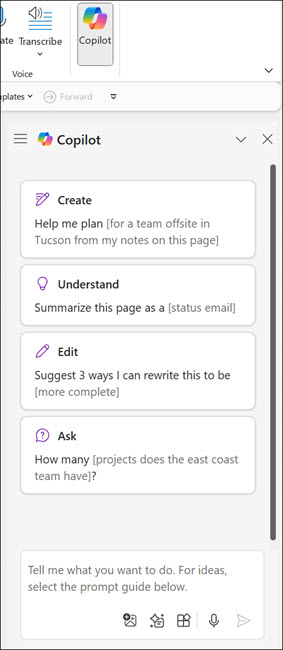Microsoft 365 Copilot을 사용하여 OneNote 노트 요약
적용 대상
참고: 이 기능을 사용하려면 적격 Microsoft 365 구독 및/또는 Microsoft 365 Copilot 라이선스가 필요합니다. Microsoft 365 Copilot은 어디서 받을 수 있나요?를 참조하세요.
팁: 회사 또는 학교 계정과 적격 Microsoft 365 비즈니스 구독이 있는 경우 이제 Word, Excel, PowerPoint, Outlook, OneNote에서 Copilot 채팅을 사용할 수 있습니다. 앱에서 Copilot을 어떻게 사용하는지는 보유한 라이선스에 따라 달라질 수 있습니다. 자세한 내용은 Microsoft 365 앱에서 Copilot Chat 사용을 참조하세요.
Copilot를 사용하여 노트 요약
Laura는 민사 사건을 처리하는 작은 회사에서 일하는 변호사입니다. 그녀는 교통 사고와 관련된 사건을 진행하고 있으며 피고로부터 증착을 마쳤습니다. 그녀는 오디오 녹음 기능과 전사 기능을 사용하여 OneNote 증착을 기록했습니다. 그녀는 또한 같은 페이지에 스타일러스로 메모하여 중요한 요점과 질문을 강조했습니다.
그녀는 사례를 검토하고 다음 단계를 결정할 상사를 위해 증언을 요약해야 합니다. 그녀는 곧 다른 모임을 준비해야 하므로 시간이 별로 없습니다. OneNote의 Copilot요약 기능을 사용하기로 결정합니다.
요약을 만들기 위해 Laura는 다음 단계를 완료합니다.
-
요약이 필요한 페이지로 이동합니다.
-
리본의 홈 탭에서Copilot 선택합니다. Copilot 창이 OneNote의 오른쪽에 열립니다.
-
Copilot 작성 상자에 "이 페이지의 증착 노트 요약 만들기를 입력합니다. 이벤트의 시간순 순서에 요약을 집중하고 이벤트를 글머리 기호에 배치합니다."
-
Copilot 기록 및 메모를 사용하여 자동차 사고 사건에 대한 글머리 기호 목록 요약을 시간순으로 만들고, 요약을 Copilot 창에 배치하고, 대응 출처를 인용합니다.
로라는 잠시 검토하고 몇 가지 사소한 편집을합니다. 그녀는 요약을 복사하고 그녀의 상사에게 이메일을 보내.